Page 1
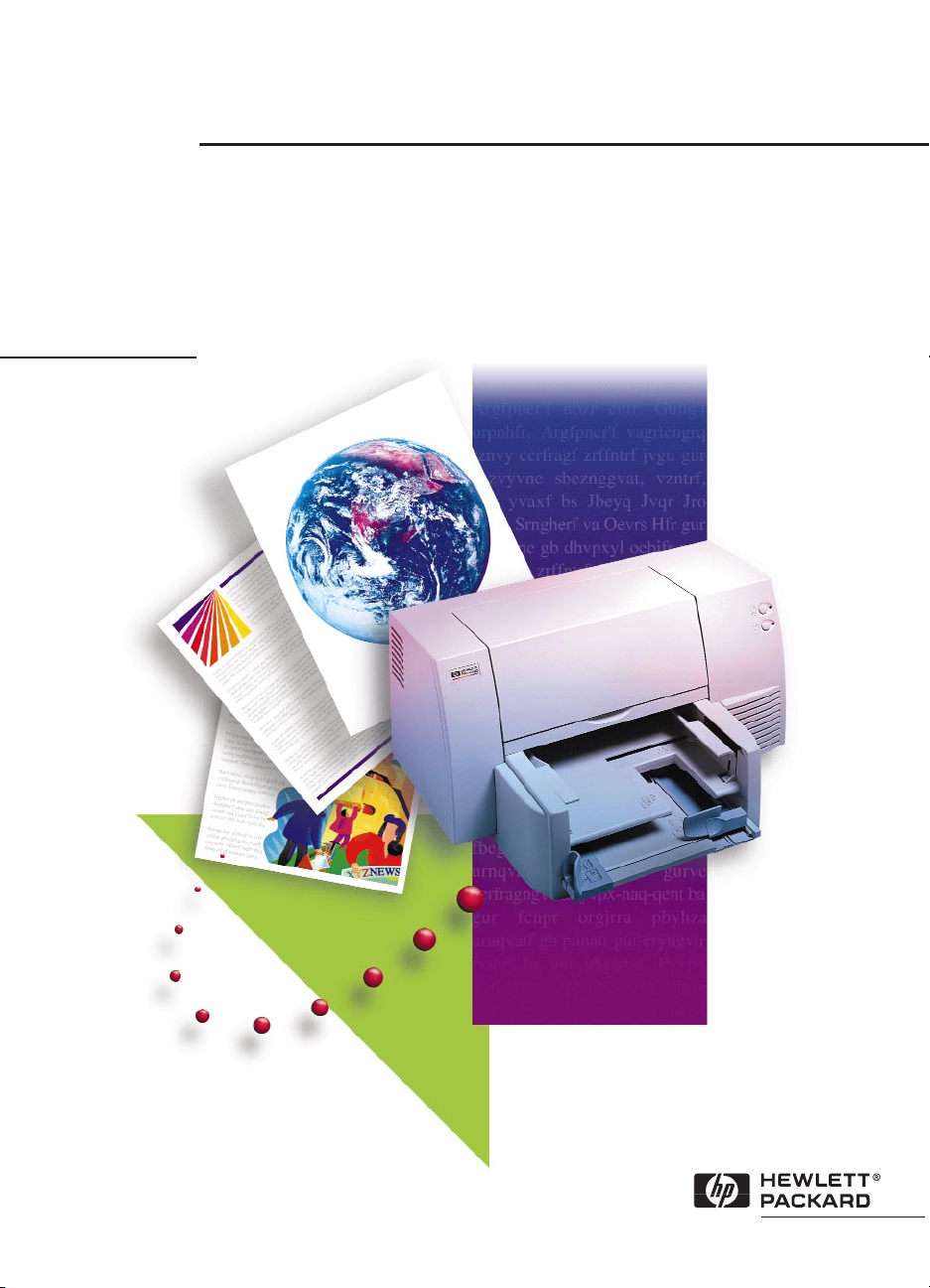
HP DeskJet 890C nyomtató
Professional Series
Haszn
álati
utasítás
MAGYAR
Page 2

HP termék A korlátolt garancia tartama
Szoftver 90 nap
Nyomtatópatron 90 nap
Nyomtató periferiális hardver 1 év\
A. A garancia kiterjedése
1. A Hewlett-Packard cég (HP) a végfelhasználó vevònek a
vétel utáni meghatározott idòre garantálja, hogy terméke
mind az anyagokat, mind a gyártást illetòen hibátlan. A
garancia idòtartama fent látható. A HP garanciának
bizonyos további feltételei és korlátozásai a használati
utasításban találhatók. E feltételek és korlátozások közt
vannak a következòk:
a. Szoftvertermékeknél a garancia csak a hordozóra
vonatkozik, amelyre a terméket felvették; és
b. HP nem garantálja egyetlen termék esetében sem, hogy
az megszakítás és hiba nélkül mûködik.
2. A HP korlátolt garanciája csak az olyan hibákra vonatkozik,
melyek a termék rendeltetésszerû használatából erednek, s
nem terjed ki azokra, melyeket
a. helytelen vagy elégtelen karbantartás,
b. nem a HP által szolgáltatott szoftver vagy
illesztòkábelek használata,
c. jóvá nem hagyott másolás vagy helytelen felhasználás,
d. a termékeknek a környezeti elòírások határain kívüli
üzemeltetése, úgymint a megengedett teljesítmény
túllépése avagy mechanikai kapcsolódobozok használata
áramhullámvédò nélkül,
e. nem-támogatott hordozók vagy memóriakártyák
használata, vagy
f. az üzemeltetési hely gondatlan elòkészítése s
fenntartása okoznak.
3. HP nyomtató termékeknél nem HP gyártmányú ill.
újratöltött patron használata nem érinti a vevònek nyújtott
garanciát, sem a vevòvel kötött bármilyen karbantartási
szerzòdést; nyomtatópatronon mind színezék (toner), mind
tinta töltetû patronok értendòk. Ellenben ha a nyomtató
meghibásodását vagy megrongálódását illyen nem HP
gyártmányú, ill. újratöltött patron használata
eredményezné, HP az adott meghibásodás vagy
megrongálódás kijavításához szükséges munkaidòt ill.
anyagokat standard díjszabása szerint számlázza.
4.
Ha bármilyen szoftverhordozó termék vagy
nyomtatópatron a reá vonatkozó jótállási idòn belül
hibásnak bizonyul, s ha HP garanciája kiterjed rá, vevò
a terméket visszaszolgáltatja.
5. Ha HP az érvényes jótállási idòn belül arról értesül, hogy
egy általa szavatolt hardver termék hibás, HP tetszése
szerint kicserélheti vagy megjavíthatja azt. A csereárú lehet
új, vagy új állapotban levò termék, feltéve, hogy
teljesítménye eléri legalább a kicserélt termékét.
6. Ha HP nem képes az általa szavatolt hibás terméket sem
megjavítani, sem kicserélni, a hibáról szóló értesülést
követò belátható idòn belül megtéríti a termék vételárát, ha
vevò a terméket visszaszolgáltatja.
7. HP garanciája minden olyan országban érvényes, amelyben
a fent felsorolt termékeket HP terjeszti, kivéve a KözépKeletet, Afrikát, Argentínát, Brazíliát, Mexikót, Venezuelát,
valamint Franciaország Tengerentúli Departmentjeit;
utóbbiak esetében a garancia csak arra az országra
érvényes, amelyikben a terméket beszerezték. Kibòvített
garanciaszerzòdések, pl. helyszíni szervízre, adott esetben
köthetòk bármely olyan elismert HP szervízszolgálat révén,
melyen keresztül maga a HP, vagy egy általa elismert
importòr terjeszti a felsorolt termékeket.
8. E korlátolt garancia nyilatkozat vevònek meghatározott,
törvényen alapuló jogokat biztosít. Vevònek ezen kívül
lehetnek egyéb jogai is, melyek az Egyesült Államokban
államról-államra, Kanadában tartományról-tartományra, a
világ más tájain országról-országra változnak.
B. A garancia korlátozásai
1. SEM HP, SEM AZ ÒT ELLÁTÓ SZEMÉLYEK
SEMMIFÉLE EGYÉB KIMONDOTT VAGY KI NEM
MONDOTT GARANCIÁT NEM NYÚJTANAK HP
TERMÉKEKRE VONATKOZÓAN. HP ÉS AZ ÒT ELLÁTÓ
HARMADIK SZEMÉLYEK KIFEJEZETTEN
ELUTASÍTANAK MINDEN A FORGALOMKÉPESSÉGET,
VALAMINT A MEGHATÁROZOTT FELHASZNÁLÁSI
CÉLRA VALÓ ALKALMASSÁGOT ILLETÒ IMPLICIT
GARANCIÁT.
2. Amennyiben e korlátolt garancia nyilatkozat ellentmond a
helyi törvényeknek ott, ahol vevò a HP terméket
felhasználja, a korlátolt garancia nyilatkozat a helyi
törvénynek megfelelòen módosul. Meglehet, hogy adott helyi
törvények értelmében az e garancia nyilatkozatban foglalt
korlátozások némelyike vevòre nem vonatkozik. Pl. némely
amerikai állam, ill. némelyik kormány az Egyesült
Államokon kívül (beleértve kanadai tartományokat is):
a. kizárhatja az e garancia nyilatkozatban foglalt
ellhárításokat vevònek a törvényen alapuló jogait
illetòen (mint teszi ezt pl. Ausztrália és az Egyesült
Királyság),
b. más módon korlátozhatja a gyártó jogát arra, hogy ilyen
elhárításokat tegyen vagy korlátozásokat elòírjon; vagy
pedig
c.
vevò számára további garantált jogokat biztosíthat,
megszabhatja olyan implicit garanciák tartamát,
melyeket az elòállító nem háríthat el, illetve kizárhatja az
implicit garancia érvényességének idòbeli korlátozását.
3. Amennyiben a helyi törvények ezt megengedik, vevò
egyedül és kizárólagosan az e garancia nyilatkozatban
foglaltak alapján kereshet jogorvoslatot.
C. A felelòsség korlátozása
1. AZ E GARANCIA NYILATKOZATBAN EXPLICITE
KIFEJEZETT FELELÒSSÉGET KIVÉVE HP
SEMMIKÉPPEN NEM FELEL SEMMINEMÛ
KÖZVETLEN, KÖZVETETT, KÜLÖNLEGES,
ESETLEGES, VAGY EREDÒ KÁROKÉRT, SEM
SZERZÒDÉS, SEM MAGÁNJOGI VÉTEK, SEM
BÁRMILYEN EGYÉB JOGI ELMÉLET ALAPJÁN,
TEKINTET NÉLKÜL ARRA, HOGY A KÁR
BEKÖVETKEZTÉNEK LEHETÒSÉGÉRE HP
FELHÍVTA-E A FIGYELMET, VAGY SEM.
A Hewlett-Packard korlátolt garancia nyilatkozata
Page 3
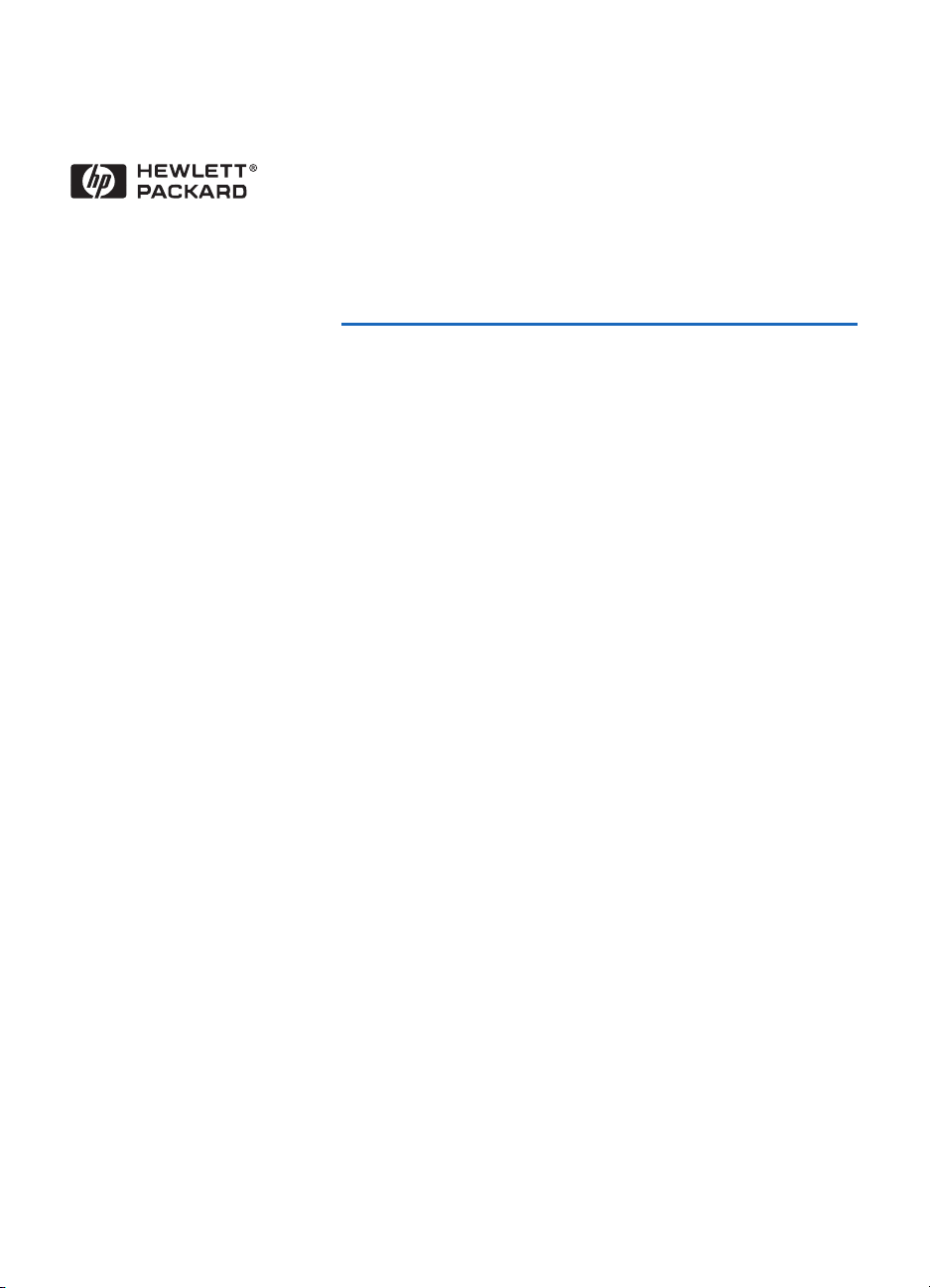
HP DeskJet 890C nyomtató
Professional Series
Használati utasítás száma
C5876-90011
Haszn
álati utasítás
Page 4

Elismerések
Adobe™és Adobe Type Manager™az Adobe Systems Incorporated védjegye.
Arial®, Gills Sans®, Monotype®, és Times®, a The Monotype Corporationnak USA-ban
bejegyzett védjegye.
CG Times az Agfa Corporationnak terméke, a The Monotype Corporationnak plc. licence
alapján. A skálázható kontúrok licence a Miles, Inc. Agfa Division-tól ered.
Graphite™a David Siegel védjegye.
ITC Bookman®az International Typeface Corporationnak licence, annak bejegyzett védjegye.
Lucida®a Bigelow & Holmes, Inc. USA-ban bejegyzett védjegye.
Microsoft®a Microsoft Corporationnak USA-ban bejegyzett védjegye.
Milestones™a The Monotype Corporationnak védjegye.
PL™a Photolettering Inc. védjegye.
A skálázható betûkontúrok a Miles, Inc. Agfa Division licence.
TrueType™az Apple Computer, Inc. USA-ban bejegyzett védjegye.
Windows®a Microsoft Corporationnak az USA-ban és más országokban bejegyzett védjegye.
IBM®és OS/2®az International Business Machines Corporationnak védjegye.
UNIX®az USA-ban és más országokban bejegyzett védjegy, az X/Open Company Limited
kizárólagos licence alatt.
Figyelem!
Az e dokumentumban foglalt tudnivalók elòzetes figyelmeztetés nélkül módosulhatnak.
A Hewlett-Packard cég ezzel az anyaggal kapcsolatban semmiféle garanciát nem vállal. Ebbe
beleértòdik a forgalomképességet, valamint a meghatározott felhasználási célra való
alkalmasságot illetò implicit garancia is, de nem korlátozódik ezekre.
A Hewlett-Packard nem felel a jelen szövegben elòforduló esetleges hibákért, sem az ennek
az anyagnak a közlésébòl, alkalmazásából vagy felhasználásából eredò esetleges károkért.
E dokumentum bármely részét lefénymásolni, sokszorosítani, vagy más nyelvre lefordítani a
Hewlett-Packard elòzetes írásbeli jóváhagyása nélkül tilos.
Kiadások
1. kiadás, 1997. június
© Copyright 1997, Hewlett-Packard Company
Page 5

Tartalomjegyzék
1. Rész: Nyomtatási alapfogalmak
A nyomtató elemei és azok funkciói. . . . . . . . . . . . . . . . . . . . . . . . . . . . 2
A papír megválasztása és használata. . . . . . . . . . . . . . . . . . . . . . . . . . . 4
A patronok cseréje és karbantartása . . . . . . . . . . . . . . . . . . . . . . . . . . . 6
A nyomtatószoftver használata. . . . . . . . . . . . . . . . . . . . . . . . . . . . . . . . 8
A nyomtató hálózati megosztása . . . . . . . . . . . . . . . . . . . . . . . . . . . . . 10
Különleges szimbólum- és betûkészletek. . . . . . . . . . . . . . . . . . . . . . . 15
Nyomtatás DOS programokból . . . . . . . . . . . . . . . . . . . . . . . . . . . . . . . 16
2. Rész: Támogatás
Hibakeresés . . . . . . . . . . . . . . . . . . . . . . . . . . . . . . . . . . . . . . . . . . . . . . 18
Vevòtámogatás . . . . . . . . . . . . . . . . . . . . . . . . . . . . . . . . . . . . . . . . . . . 22
Alkatrészek és kellékek megrendelése. . . . . . . . . . . . . . . . . . . . . . . . . 24
3. Rész: Mûszaki jellemzòk
Mûszaki jellemzòk . . . . . . . . . . . . . . . . . . . . . . . . . . . . . . . . . . . . . . . . . 27
Szabályzati felhívás. . . . . . . . . . . . . . . . . . . . . . . . . . . . . . . . . . . . . . . . 29
Alkalmassági igazolvány. . . . . . . . . . . . . . . . . . . . . . . . . . . . . . . . . . . . 30
Page 6

1. Rész: Nyomtatási alapfogalmak
A nyomtató elemei és azok funkciói
2
Folytatás
gomb és
jelzòlámpa
Hálózati
kapcsológomb
és jelzòlámpa
Borítékrés
Kiadótálca
Papírhosszúságbeállító
Tálca rögzítése
(Az adagolótálca alatt)
Papírszélességbeállító
Nyomtatópatron
kocsi
Adagolótálca
Felsò fedél
Nyomtatópatron
rögzítése
Page 7
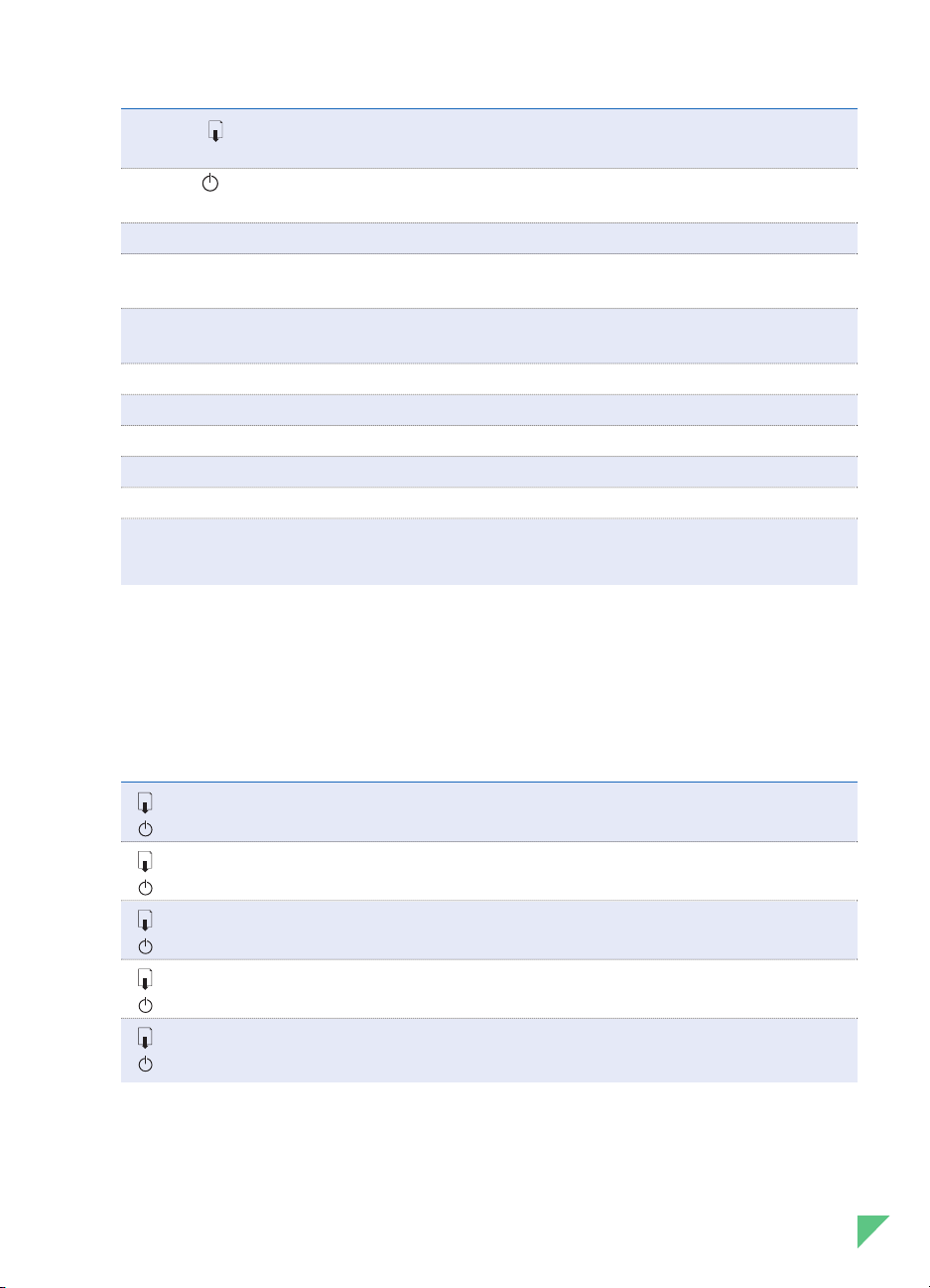
1. Rész: Nyomtatási alapfogalmak
3
A nyomtató eleme Funkciója
Folytatás gomb és Különbözò hibahelyzeteket töröl. A lámpa hibaállapotot
jelzòlámpa jelez. Lásd még a “Jelzòlámpák” alatt, lejjebb.
Hálózati kapcsológomb Ki- és bekapcsolja a nyomtatót. Lásd még a “Jelzòlámpák”
és jelzòlámpa alatt, lejjebb.
Kiadótálca Tárolja a nyomtatóból kijövò papírt.
Papírhosszúság-beállító Ki- és becsúsztatható, az adagolótálcára betöltött papír hossza
szerint.
Tálca rögzítése Kioldja az adagoló és a kiadó tálcát ha azokat tisztítani kell,
ha papírakadályt kell eltávoítani, stb.
Adagolótálca A normál nyomtatásra felhasznált papirköteget tárolja.
Papírszélesség-beállító Csúsztatható, az adagolótárba betöltött papír szélessége szerint.
Borítékrés Borítékok egyenkénti adagolására szolgál.
Nyomtatópatron kocsi A fekete és a színes patront tartja.
Nyomtatópatron rögzítése Helyére szorítja a a nyomtatópatronokat.
Felsò fedél Megóvja a nyomtató belsejét portól, piszoktól.
Csak lecsukott fedéllel mûködik a nyomtató.
Jelzòlámpák
A nyomtató elején látható lámpák jelzik, hogy a készülék be van-e kapcsolva, hogy éppen
nyomtat-e, vagy hogy hibaállapot lépett-e fel. Az alábbi táblázat leírja a lámpák funkcióit
rendes nyomtatás alatt.
Ha a lámpa... akkor...
Nem ég A nyomtató ki van kapcsolva. Nyomja meg a kapcsológombot és kapcsolja be.
Nem ég
Nem ég A nyomtató készenléti állapotban van. Dokumentumot lehet küldeni rá.
Ég
Nem ég A nyomtató adatot vesz át a számítógéptòl, vagy nyomtat.
Pislog Várja meg, míg a gép kinyomatja a dokumentumot.
Felváltva pislog
A nyomtató hibaállapotban van. Lásd a “Hibakeresés” lapot
a HP DeskJet 890C eszközkészletben.
Pislog
Ez a következòk egyikét jelzi: Nyitva van a felsò fedél; kifogyott a papír; az
Ég az egyik patron nincs a helyén, vagy nem mûködik.
Page 8
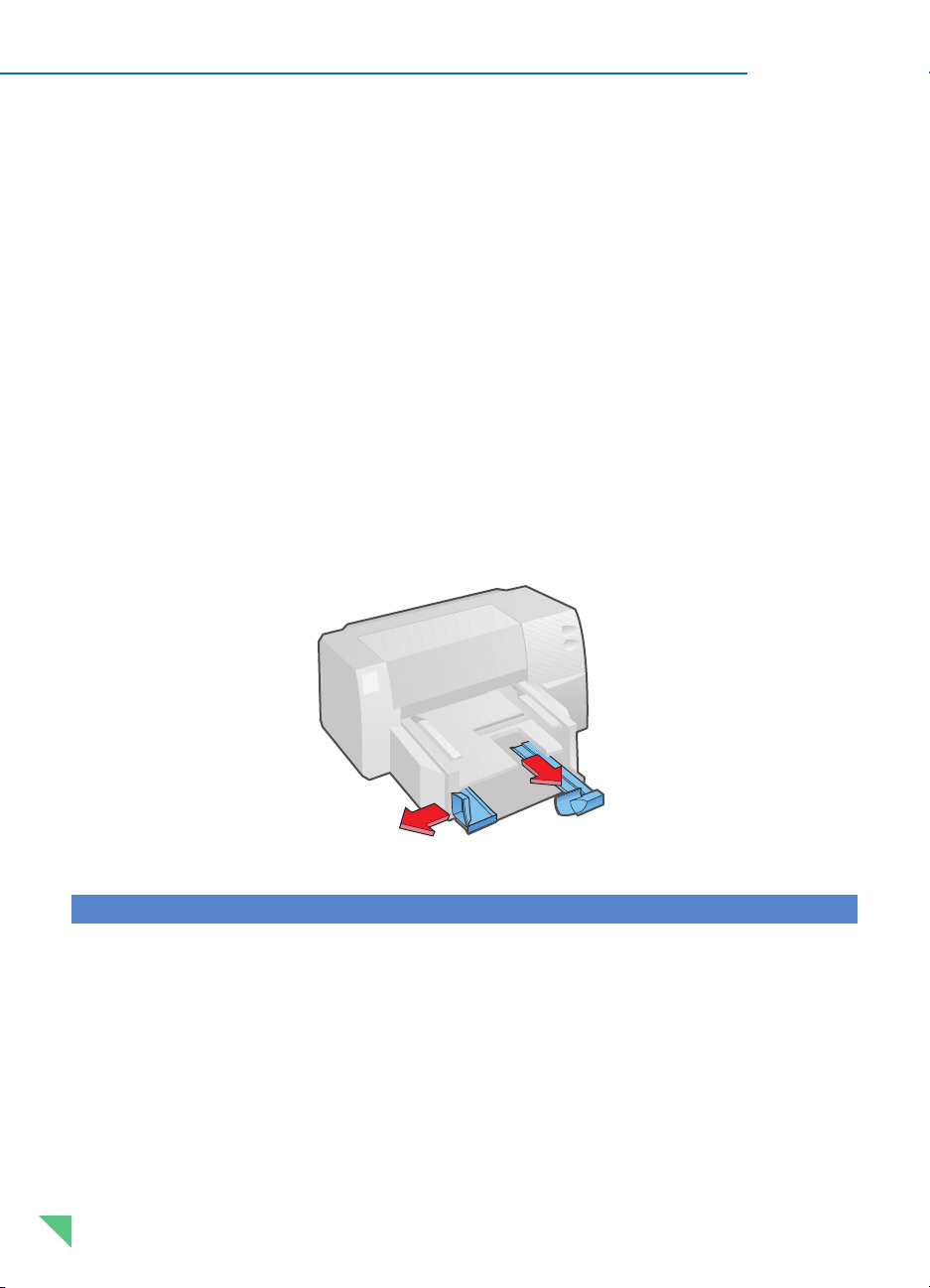
1. Rész: Nyomtatási alapfogalmak
4
A papír megválasztása és használata
A HP DeskJet 890C a legtöbb sima fénymásoló papírra, levelezòlapra, kartotéklapra,
írásvetítò fóliára, borítékra és címkelapra jó eredménnyel nyomtat, valamint a
DIN 19 309-es szabványnak megfelelò 100%-osan újrafelhasznált papírra.
A legjobb nyomatminòséget a HP Premium Inkjet tintasugaras papír, a HP Premium
vagy Delux Photo papír, és a HP Premium Transparency fólia.
Az összes hordozófajta betöltésének lépései
1
A nyomtatási beállításokat a szoftverprogramjában és a HP 890C nyomtatómeghajtóban állítsa be a
felhasznált papír típusának, méretének és a tájolásnak megfelelòen. (Lásd a nyomtatási beállítások
módosításáról szóló tárgyat a ,,Hogy kell?” lapon a HP DeskJet 890C eszközkészletben.)
2 A papírszélesség-beállítót csúsztassa balra és a hosszúságbeállítót húzza ki, hogy legyen hely a
papírkötegnek.
TIPPEK a papír megválasztására
◆
Csak a Mûszaki jellemzòk c. rész ,,Ajánlott hordozófajsúlyok és méretek” felsorolásában
szereplò papírfajtákra nyomtasson.
◆
Próbálja ki a papírt, hogy jól mûködik-e a nyomtatóban és hogy jó eredményt szolgáltat-e,
mielòtt nagyobb mennyiséget szerezne be belòle.
◆
Ne töltsön be rongált, felkunkorodott, vagy gyûrött hordozót. Ne nyomtasson kivágásos,
perforált, eròsen texturált vagy préselt papírra.
◆
Ne nyomtasson többoldalú ûrlapra.
Page 9

1. Rész: Nyomtatási alapfogalmak
5
3 Tegyen egy köteg papírt, színoldallal lefelé, az adagolótálcára. A köteg jobb széle simuljon a tálca
jobb oldalához. Tolja be a köteget, míg meg nem akad.
4 Úgy állítsa be a papírszélesség- és hosszúságbeállítókat, hogy a köteg széleihez szoruljanak.
Ha bòvebb információt óhajt a másfajta papírra és egyéb hordozókra való nyomtatásról, nézze
meg a különbözò papírtípusokra való nyomtatás tárgyát a HP DeskJet 890C eszközkészlet
,,Hogy kell?” lapján.
FIGYELEM!
TIPPEK a papír használatára
◆
Egyszerre csak egyfajta papírt tegyen az adagolótálcára.
◆
Mielòtt a köteget ráhelyezné a tálcára, ütögesse a széleit lapos felületre, hogy kiegyengesse.
◆
A papírt mindig színoldallal lefelé tegye be, úgy, hogy a köteg jobb széle a tálca jobb
oldalával legyen vonalban.
◆
Ne tegyen rá egyszerre 16 mm-nél (5/8 hüvelyknél) vastagabb köteget a tálcára.
Page 10

1. Rész: Nyomtatási alapfogalmak
6
A patronok cseréje és karbantartása
Patroncsere
Ne vegye ki az üres patront, ha nem cseréli ki azonnal! Ha az egyik patron üres, a másikkal még
lehet nyomtatni. Ha azonban nincs mindkét patron a helyén, a nyomtató nem mûködik.
A patronok megrendelési számát és módját lásd ennek a haszálati utasításnak az ,, Alkatrészek
és kellékek megrendelése” c. részében.
1 Kapcsolja be a nyomtatót, majd nyissa fel a felsò fedelét.
A nyomtatópatron kocsi beáll a nyomtató közepére, s a Folytatás lámpa pislog.
2 Emelje fel a patron rögzítòjét, fogja meg a patron tetejét, húzza felfelfé és ki a foglalatából.
Vigyázat!
Gyerekek ne férjenek hozzá a patronokhoz!
3 Vegye ki az új patront a csomagjából és óvatosan távolítson el minden
szalagdarabot a fúvókákról. Vigyázzon, ne érjen hozzá a fúvókákhoz, se
az aranyszínû kontaktusokhoz.
A patronokat tartsa szobahòmérsékleten mielòtt betölti òket.
4 Az új patront tolja be jól a foglalatába és csukja le a patron rögzítését.
5 Csukja le a nyomtató fedelét.
A patronok felveszik alapállásukat a nyomtató jobb szélén, s a Folytatás jelzòlámpa nem pislog
tovább.
FIGYELEM!
FIGYELEM!
Page 11
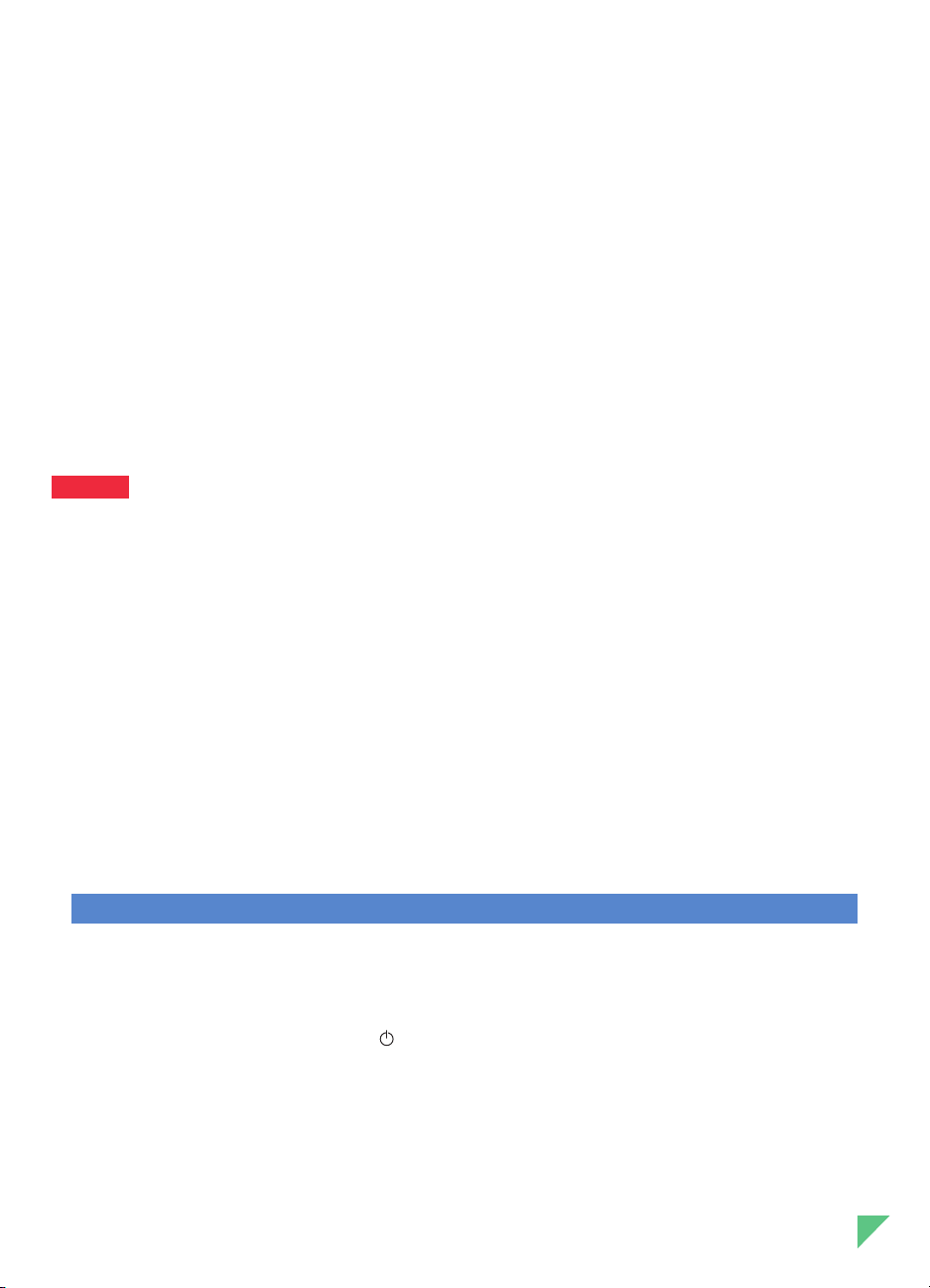
7
1. Rész: Nyomtatási alapfogalmak
A patronok karbantartása
A patronok beállítása
HP DeskJet 890C nyomtatója akkor nyújtja a legjobb nyomatminòséget, ha a patronok vonalban vannak
egymással. Ha patront tölt be, mindig állítsa be a patronokat. Ezzel biztosítja, hogy a fekete és a színes
tinták vonalban lesznek egymással, ha egyszerre nyomtat velük a gép szöveget, vonalat, vagy grafikát.
1 Kapcsolja be a számítógépet és a nyomtatót.
2 Futtassa a HP DeskJet 890C eszközkészletet: kattintson duplán az ikonjára.
3 Kattintson a Nyomtató-karbantartás fülre.
4 Válassza a Patronbeállítás-t, és kövesse a képernyòn megjelenò utasítást.
Patrontisztítás
Tisztítsa ki a patront, ha azt észleli, hogy vonalak vagy pontok hiányzanak a nyomtatott szövegbòl
vagy grafikából.
Ok nélkül ne tisztítsa ki a patronokat, mert ezzel csak tintát pazarol és megrövidíti a patronok
élettartamát.
1 Futtassa a HP DeskJet 890C eszközkészletet: kattintson duplán az ikonjára.
2 Kattintson a Nyomtató-karbantartás fülre.
3 Válassza a Patroncsere-t, és kövesse a képernyòn megjelenò utasítást.
TIPPEK
a jó nyomatminòség megòrzésére
◆
A patronokat tárolja lezárt csomagjukban, szobahòmérsékleten (15,6˚–26,6˚C vagy 60˚–78˚F),
amíg nem használja òket. Ne használjon olyan patront, amelyik nagyon meleg vagy nagyon
hideg környezetben állt, míg vissza nem tér szobahòmérsékletre.
◆
A nyomtatót a kapcsológombbal kapcsolja ki, ne a kábelét húzza ki, ne kapcsolja ki
kapcsolódoboznál. Ha a nyomtatót szabályszerûen kapcsolja ki, a patronok felveszik
alapállásukat a nyomtató jobb felén, s ez megóvja òket a kiszáradástól.
FIGYELEM!
Page 12

1. Rész: Nyomtatási alapfogalmak
8
A nyomtatószoftver használata
A HP DeskJet 890C-vel szállított nyomtatószoftverrel gyorsabban és könnyebben lehet
nyomtatni Windows-alapú programokból, mint valaha. Ebben a részben áttekintjük a
nyomtatószoftver komponenseit, funkcóit.
A nyomtatószoftver komponensei
■
A HP DeskJet 890C nyomtatómeghajtó, az exkluzív HP ColorSmart II technológiával, az alábbi
képességeket foglalja magában:
–
Feljavított Internet és multimédia nyomtatást
–
sRGB színillesztést, ami egyenletes színezést biztosít
–
MMX kompatibilitást, ami gyorsabb színes kidolgozást jelent
■
A HP DeskJet 890C eszközkészletet, ami
–
Oktatóprogramot tartalmaz a nyomtatási alapmûveletekròl– Végigvezeti a hibakeresési lépéseken
–
Információt szolgáltat a nyomtató állapotáról
–
Levezeti a nyomtató karbantartását
A nyomtató kijelölése
Mielòtt a HP DeskJet 890C nyomtatóját használná, ellenòrizze, hogy az legyen
alapnyomtatóként kijelölve.
Az alapnyomtató kijelölése: Windows 95 és Windows NT 4.0
1 Kattintson a Start-ra, azután válassza a Nyomtatók-at a Beállítások menübòl.
2 Kattintással válassza ki a HP DeskJet 890C ikonját.
3 A Fájl menübòl válassza az Alapértelmezett-et. Zárja le az ablakot.
Az alapnyomtató kijelölése: Windows 3.1
1 Nyissa ki a Programkezelòt a Rendszer programcsoportban.
2 Dupla kattintással nyissa ki a Vezérlöpult-ot, majd kattintson a Nyomtatók-ra.
3 Válassza ki a HP DeskJet 890C nyomtatót a Telepített nyomtatók listáján, s kattintson az
Alapnyomtatóként kijelöl parancsra.
4 Kattintson a Bezár-ra és lépjen ki a vezérlòpultból.
Page 13

9
1. Rész: Nyomtatási alapfogalmak
A HP DeskJet 890C eszközkészlet használata
A HP DeskJet 890C eszközkészlet olyan szoftverprogram, melynek révén minden szükséges
információt megkapunk a nyomtatás folyamatáról. Ez az információ három fò kategóriára
osztható:
■
Hogy kell? – Oktatóprogramok a nyomtató kezelésének alapvetò kérdéseiròl.
■
Hibakeresés – Problémák megoldása, lépésròl-lépésre.
■
Nyomtató-karbantartás – Ellenòrzi a nyomtató állapotát, s végigvezeti Önt az egyszerû
karbantartási lépéseken.
A HP DeskJet 890C eszközkészlet futtatása: Windows 95 és Windows NT 4.0
◆ Kattintson duplán a HP DeskJet 890C eszközkészlet ikonjára a Windows asztalon.
A HP DeskJet 890C eszközkészlet futtatása: Windows 3.1
◆ Kattintson duplán a HP DeskJet 890C eszközkészlet ikonjára a HP DeskJet Segédprogramok
programcsoportban.
A nyomtatási beállítások módosítása
A szükséges nyomtatási alapbeállításokat rendszerint a szoftverprogramból választjuk
ki. Ezek közé tartozik a példányszám, a papírméret, és a tájolás.
Egyedi HP nyomtatási beállítások kiválasztása
A HP nyomtatási beállítások párbeszédpanel révén kiválaszthatunk olyan beállításokat,
melyeket a szoftverprogramból nem lehet elérni. Ezek közé tartozik:
■
A Papírtípus – a HP külön beállításokat tesz lehetòvé a HP Premium hordozók részére, úgymint a
Glossy fényezett papír, a Prémium Inkjet tintasugaras papír, és Transparency fólia számára.
■
Nyomtatási minòség – Ezzel választjuk ki a nyomtatási minòség szintjét.
■
Nyomtatás szürkeskálában – Ezt a beállítást válassza, ha színes dokumentumát szürke
árnyalatokban akarja kinyomtatni, hogy jobban lehessen másolni.
■
ColorSmart II – A kézi ColorSmart II beállítást válassza, ha manuálisan akarja beállítani az
intenzitást és az alkalmazott féltónus módszert, a ColorSmart II automatikus beállításai helyett.
■
Tükrözés – Megfordítja vízszintesen a dokumentumot, tükörképét nyomtatja. (Nem mûködik a
Windows NT rendszerrel.)
■
Sorrendben nyomtat – Fordított sorrendben nyomtatja a dokumentum oldalait. (Nem mûködik a
Windows NT rendszerrel.)
■
Kétoldalú nyomtatás – A papír mindkét oldalára nyomtat. (Nem mûködik a Windows NT rendszerrel.)
A HP nyomtatási beállí†asok párbeszédpanel elérését lásd a HP DeskJet eszközkészlet
,,Hogy kell?” lapján.
FIGYELEM!
Page 14

1. Rész: Nyomtatási alapfogalmak
10
A nyomtató hálózati megosztása
Ha hálózati környezetben dolgozik, HP DeskJet 890C nyomtatóját bekötheti a hálózatba.
Hálózati konfigurációban a nyomtatóját akár egy személyi számítógéphez (helyi megosztás),
akár egy nyomtató szerveren keresztül közvetlenül a hálózathoz csatolhatja (hálózati
kapcsolás).
Helyi megosztás
A helyi megosztású konfigurációban a nyomtató közvetlenül egy kijelölt személyi számítógép
párhuzamos portjához van csatlakoztatva. A nyomtatót más felhasználók is megoszthatják
egy Windows hálózati kapcsoláson keresztül.
A helyi megosztás elònye az, hogy a telepítés egyszerû és olcsó, mivel semmiféle további
hardvert vagy szoftvert nem igényel.
A helyi megosztás hátránya a teljesítmény csökkenésében, a nyomtatóállapotról szóló
információ hiányában, és az elhelyezésben mutatkozik. A prioritásbeállításoktól és a
felhasználók számától függòen a gazdaszámítógép lelassulhat nyomtatás alatt, mások pedig
sokáig kell, hogy a nyomtatóra várjanak. Ezen felül, csak a gazdaszámítógép kezelòje kap
állapotüzenetet a papírról s a nyomtatópatronról. A helyileg megosztott nyomtatónak közel
kell lennie a gazdaszámítógéphez, ami nem mindig kényelmes megoldás a hálózat többi
használója számára. Végülis, ha a gazdaszámítógépet kikapcsolják vagy újraindítják,
nyomtatási feladatok elveszhetnek, vagy nem nyomtatódnak ki.
Page 15

11
1. Rész: Nyomtatási alapfogalmak
Hálózati kapcsolás
Ebben a konfigurációban a nyomtató közvetlenül egy külsò nyomtatókiszolgálóhoz
csatlakozik, mint pl. egy HP JetDirect EX Plus-hoz, 150X-hez, vagy EX Plus3-hoz. Ez a
konfiguráció jobb teljesítményt, rugalmasabb elhelyezést, és jobb állapotjelzést tesz lehetòvé.
Amint az alábbi táblázatból megállapítható, a HP JetDirect EX Plus, 150X, és EX Plus3
nyomtatókiszolgálók újabb verziói biztosítják a nyomtatóval kapcsolatos optimális
kijelzéseket. Ha régebbi nyomtatókiszolgálója van, ajánlatos a firmverét (villámmemóriáját)
feljavítani. A HP JetDirect EX Plus és EX Plus3 nyomtatókiszolgálók verziószámát és a
feljavításukról szóló tudnivalókat a HP JetDirect szoftver telepítési utasításban találja meg.
A HP JetDirect 150X nem feljavítható.
JetDirect EX Plus JetDirect 150X JetDirect EX Plus3
J2591A J2592A J2593A, J2594A
Korlátozott állapot Igen – Igen
információ Firmver E.05.00 elòtti Firmver D.05.00 elòtti
Teljes állapot
Igen Igen Igen
információ
Firmver E.05.00 vagy újabb Minden firmver verzió Firmver D.05.00 vagy újabb
A HP JetDirect nyomtatókiszolgálók telepítését illetòen bòvebb információt a HP JetDirect hardver
és szoftver telepítò utasításában találni.
HP JetDirect EX Plus,
150X, or EX Plus3
print server
FIGYELEM!
HP JetDirect EX Plus,
150X vagy EX Plus3
kiszolgál
ó
Page 16

1. Rész: Nyomtatási alapfogalmak
12
A nyomtató hálózati telepítése
Akármelyik konfigurációt választja nyomtatójának hálózati csatlakoztatására, a
HP DeskJet 890C eszközkészletet és nyomtatómeghajtó szoftvert minden olyan számítógépre
telepítenie kell, mely a HP DeskJet 890C-n fog nyomtatni.
Windows 3.1 - helyi megosztás
A Windows 3.1-ben az operációs rendszer nem támogatja ezt.
Windows 3.1 - hálózati kapcsolás
Telepítse a nyomtatót, csatolja a kábeleket a kiszolgálóhoz és a hálózathoz.
1 Kezdje el a nyomtatómeghajtó telepítését a setup.exe végrehajtásával a Nyomtatószoftver CD-n,
az 1. sz. telepítòlemezen, vagy ott, ahova a hálózatgazda telepítette.
2 A nyomtató nevét és portját kérdezò promptra válassza a HP DeskJet 890C nyomtató-t és a
nyomtatóra visszairányított portként jelölje meg akár az Egyik sem-et, akár a Port-ot (LPT1:).
Kattintson az OK-ra .
3 Folytassa a telepítést míg be nem fejezòdik, majd indítsa a Winows-t újra.
4 A Windows vezérlòpultján válassza ki a Nyomtatók-at, kattintson HP DeskJet 890C ikonra, majd
kattintson a Csatlakoztat-ra.
5 Jelölje meg a portot, amelyikhez a nyomtatót csatolta (pl. LPT3).
6 Kattintson a Hálózat...-ra, majd jelölje ki a nyomtató számára az elérési utat. Ha állandó
jelleggel akarja a nyomtatóját a hálózatba telepíteni, kattintson az Állandó négyzetre, majd a
Csatlakoztat-ra.
Windows for WorkGroups 3.11 - helyi megosztás
A kiszolgálónál (ahol a nyomtató közvetlenül a számítógéphez van csatlakoztatva)
Telepítse a nyomtatót, illessze be a számítógépbe a kábeleket, s kövesse a nyomtatószoftver
telepítésének lépéseit, az üzembe helyezési útmutató utasításai szerint.
1 Indítsa el a Nyomatásvezérlò programot a Rendszer programcsoportból.
2 Kattintson a HP DeskJet 890C nyomtatóra, válassza a Nyomtató-t, és
a Nyomtató megosztása...-t.
3 Kövesse a párbeszédet, hogy a nyomtató megosztását eszközölje.
Az ügyfélnél (aki a megosztott nyomtatóhoz akar csatlakozni)
Kövesse a Windows 3.1 - hálózati kapcsolás alatt megadott lépéseket.
Windows for WorkGroups 3.11 - hálózati kapcsolás
Kövesse a Windows 3.1 - hálózati kapcsolás alatt megadott lépéseket.
Page 17

13
1. Rész: Nyomtatási alapfogalmak
Windows 95 - helyi megosztás
A kiszolgálónál (ahol a nyomtató közvetlenül a számítógéphez van csatlakoztatva)
◆ Telepítse a nyomtatót, illessze a számítógépbe a kábeleket, s kövesse a nyomtatószoftver
telepítésének lépéseit, az üzembe helyezési útmutatólap utasítása szerint.
◆ Ossza meg a nyomtatót. További információt a Windows 95 súgóban talál, a nyomtató megosztása
tárgy alatt.
Az ügyfélnél (aki a megosztott nyomtatóhoz akar csatlakozni)
A nyomtatószoftvernek az ügyfél számítógépére való telepítését az alábbi lépések valamelyikével
kezdje el:
◆ Kezdje el a nyomtatómeghajtó telepítését a setup.exe végrehajtásával a Nyomtatószoftver CD-n,
az 1. sz. telepítòlemezen, vagy ott, ahova a hálózatgazda telepítette.
◆ Használja a Nyomtató hozzáadása varázslót, válassza a Hálózati nyomtató-t, a Tallózás-t,
melynek segítségével megtalálhatja a megosztott nyomtató-t, azután a Saját lemez-t a
nyomtatószoftver telepítésére.
◆ Húzzon egy dokumentumot egy hálózati nyomtató ikonra.
◆ Húzzon egy hálózati nyomtató ikont a Nyomtatók mappába.
◆ Kattintson duplán egy hálózati nyomtató ikonra.
◆ A jobboldali gombbal kattintson egy hálózati ikonra és válassza a Telepítés-t.
Windows 95 - hálózati kapcsolás
◆ Telepítse a nyomtatót és csatolja a kábeleket a kiszolgálóhoz és a hálózathoz.
◆ Kezdje el a nyomtatószoftver telepítését az ügyfél számítógépen a fent, helyi megosztás alatt leírt
lépések egyikével, de tallózzon, míg meg nem találja azt a DeskJet 890C-t, amely HP JetDirect
nyomtatókiszolgálóra van beállítva és ahhoz csatlakoztatva.
Page 18

1. Rész: Nyomtatási alapfogalmak
14
Windows NT 4.0
Ha Windows NT 4.0 rendszerbe akarja a nyomtatószoftvert telepíteni, a felhasználónak
hálózatadminisztrátori joggal kell rendelkeznie azt a számítógépet illetòen, amelyre telepíteni kíván.
Windows NT 4.0 - helyi megosztás
A kiszolgálónál (ahol a nyomtató közvetlenül a számítógéphez van csatlakoztatva)
◆ Telepítse a nyomtatót, csatolja a kábeleket, s kövesse az üzembe helyezési útmutatólap
utasításait.
◆ Ossza meg a nyomtatót. További információt a Windows NT súgóban talál, a nyomtató
megosztása tárgya alatt.
Az ügyfélnél (aki a megosztott nyomtatóhoz akar csatlakozni)
1 Telepítse a szoftvert az ügyfél számítógépére ugyanúgy, mint a közvetlen csatlakozás esetében. A
nyomtatószoftver minden ügyfél számítógépén rajta kell, hogy legyen ahhoz, hogy a hálózati
nyomtatás sikerüljön. Válassza ki a HP DeskJet 890C-t és bármelyik LPT portot.
2 Kövesse az alábbi módszerek egyikét a nyomtatónak a kiszolgálónál való kiválasztásánál:
◆ Válassza ki a HP DeskJet 890C-t a Nyomtatók mappában, s a jobboldali gombbal kattintson a
Tulajdonságok-ra. A Portok fül alatt válassza ki a Port hozzáadása-t, válassza a Helyi port-ot,
majd az Új port-ot, s írja be a kiszolgáló nevét és a nyomtató nevét. Így:
\\Számítógépnév\\Nyomtatónév.
◆ Avagy, a Start menün válassza a Futtatás...-t, írja be a kiszolgáló nevét, s mikor a mappa
megjelenik a képernyòn, húzza a nyomtató ikonját a Nyomtatók mappá-ba. Sajnos ez egy újabb
HP DeskJet 890C ikont létesít a Nyomtatók mappában, de a nyomtatónak a kiszolgálónál való
használata ezzel engedélyezetté válik.
Windows NT 4.0 - hálózati kapcsolás
Az NT 4.0-s kiszolgálónál (ahol a nyomtatási feladatok sorakoznak)
Telepítse a nyomtatót és csatolja a kábeleket, az üzembe helyezési útmutatólap utasítása szerint.
Kövesse az utasítást egy LPTx port felállítására.
◆ Válassza ki a HP DeskJet 890C-t a Nyomtatók mappá-ban, a jobb gombbal kattintson a
Tulajdonságok-ra. A Portok fül alatt válassza a Port hozzáadásá-t, s állítsa a felhasználni kívánt
port monitort erre a hálózati nyomtatóra, pl.: LPR port, HP JetDirect port.
◆ Ne felejtse el ezt a nyomtatót ,,megosztott”-nak megjelölni!
Az ügyfélnél (aki a megosztott nyomtatóhoz akar csatlakozni)
◆ Kövesse a helyi nyomtatónál felsorolt lépéseket.
Page 19

1. Rész: Nyomtatási alapfogalmak
15
Különleges szimbólum- és betûkészletek
Egyes nyelvekre különleges szimbólum- és betûkészletek járnak a HP DeskJet 890C
nyomtatóval, külön lemezen. Ez az ún. regionális támogatólemez egyedi állományokat
tartalmaz a HP DOS vezérlòpulttal való használatra, melyek a különleges
karakterkészleteket hozzáférhetòvé teszik.
Támogatott nyelvek
Csak azt az állományt kell telepítenie, mely az Ön nyelvét támogatja. Ha nem tudja
biztosan, melyik nyelv jár a nyomtatójával, nézze meg a kódot a nyomtató hátulján található
szériaszámban:
■
ARB = arab
■
CYR = cirill
■
GRK = görög
■
HBR = héber
■
THA = Thai
A különleges szimbólum vagy betûkészlet telepítése
Így telepítse számítógépére a megfelelò karakterkészlet-állományt:
1 Elòször telepítse a nyomtatószoftvert az üzembe helyezési utasítólapon leírt lépésekkel.
2 Tegye a regionális támogatólemezt a számítógép hajlékonylemez-meghajtójába.
3 A merevlemez DOS promptjára (rendszerint C:\) írja be a hajlékonylemez-meghajtó címét, utána
azt, hogy DIR, majd nyomja meg az Enter-t. A regionális támogatólemez alkönyvtárai megjelennek.
Pl. írja be ezt:
C:\> A:\DIR
és nyomja meg az Enter-t.
4 Másolja a megfelelò SYMSETS.DAT állományt az Ön nyelve alkönyvtárából a \DESKJET
könyvtárába. Pl. ha egy cirill nyelv állományát akarja másolni, írja be:
C:\>copy A:\CYRILLIC\SYMSETS.DAT C:\DESKJET
és nyomja meg az Enter-t.
5 Vegye ki a regionális támogatólemezt a meghajtóból amikor a másolás véget ért.
Page 20

1. Rész: Nyomtatási alapfogalmak
16
Nyomtatás DOS programokból
Ha DOS-ból nyomtat, kétféleképpen módosíthatja a nyomtatási beállításokat: a HP DeskJet
DOS vezérlòpultból és a DOS nyomtatómeghajtókból.
A HP DeskJet DOS vezérlòpult
A DOS felhasználó több nyomtatófunkciót elérhet a különféle DOS meghajtókból, de sok
szoftverkészítò nem fejleszt ki meghajtót szoftvere számára. A HP DeskJet 800-as sorozat
nyomtatói saját DOS vezérlòpult szoftverrel vannak ellátva. Ezzel jobban ellenòrizhetò a
nyomtató, ha nincs megfelelò DOS meghajtó, vagy ha bizonyos beállításokhoz nem lehet egy
adott DOS programból hozzáférni.
A HP DeskJet DOS vezérlòpult telepítése
Mielòtt a DOS vezérlòpultot telepítené, ellenòrizze, hogy az üzembe helyezési útmutatólapon
felsorolt lépéseket mind végrehajtotta-e. A számítógép és a nyomtató legyen bekapcsolva.
1 Tegye be a 3-as sz. telepítòlemezt a számítógép hajlékonylemez-meghajtójába.
2 A C:\> DOS promptra írja be a hajlékonylemez-meghajtója címét, pl. azt, hogy A:\,, majd azt, hogy
INSTALL, és nyomja meg az Enter-t.
3 Kövesse a képernyòn megjelenò utasítást.
Ha azt az üzenetet kapja, hogy a telepítés nem sikerült, telepítse a vezérlòpultot újra. Ha a
telepítés akkor sem sikerült, vagy ha a vezérlòpult szoftvere rossz vagy hiányzik, forduljon a HP
kereskedòjéhez.
A HP DeskJet DOS vezérlòpult alkalmazása
Ha meg akarja nyitni a vezérlòpultot, írja be ezt a C:\> DOS promptra: DJCP.
A vezérlòpultból válassza ki azokat a nyomtatási beállításokat, melyeket a DOS
programjából nem lehet. A DOS program beállításai felülírhatják a vezérlòpult beállításait.
Lásd az OLVASS2.TXT fájlt bòvebb információért a vezérlòpultot illetòen.
Windows 95-ben az OLVASS2.TXT fájl C:\WINDOWS\SYSTEM könyvtárban van,
Windows 3.1-ben aC:\DESKJET könyvtárban.
FIGYELEM!
FIGYELEM!
Page 21

17
1. Rész: Nyomtatási alapfogalmak
A nyomtatópatronok kitisztítása
Ha azt észleli, hogy vonalak vagy pontok hiányoznak a nyomtatott szövegbòl és grafikából,
tisztítsa ki a patronokat.
1 A DOS promptra írja be: DJCP, és nyomja meg az Enter-t. A vezérlòpult megnyílik.
2 Válassza a Patrontisztítás-t, és kövesse a képernyòn megjelenò utasítást.
Ok nélkül ne tisztítsa ki a patronokat. Ezzel tintát pazarol és megrövidíti a patronok élettartamát. Ha
úgy gondolja, hogy beleszáradt a tinta a patronba, lapozza fel a használati utasítás hibakeresò
részét.
A patronok beállítása
HP DeskJet 890C nyomtatója akkor nyomtat a lehetò legszebben, ha a patronjai vonalban
vannak egymással. A patronokat mindig állítsa be amikor egy patront betölt. Ezzel biztosítja,
hogy a fekete és színes tinták vonalban lesznek amikor egyszerre nyomtatják ugyanazt a
szöveget, vonalat, vagy grafikát.
1 A DOS promptra írja be: DJCP, majd nyomja meg az Enter-t. Megnyílik a vezérlòpult.
2 Válassza a Patronbeállítás-t, majd kövesse a képernyòn megjelenò utasítást.
DOS nyomtatómeghajtók
Nyomtatómeghajtóval a DOS szoftverkészítòk szolgálnak. Az alábbi táblázatban felsorolunk
néhány népszerû DOS programot, az ajánlott meghajtókkal együtt. Ha nem ezek
valamelyikét használja, forduljon az Ön által felhasznált szoftverprogram gyártójához
kompatibilis meghajtóért.
DOS szoftverprogram Verziója Ajánlott nyomtatómeghajtó
WordPerfect 5.1, 5.1+, 6x HP DeskJet 600, 660C vagy 850C
Harvard Graphics 3.0 HP DeskJet 540
Lotus 1-2-3 2x, 3x, 4.0 HP DeskJet 540
MS Word 5.5, 6.0 HP DeskJet 560C
FIGYELEM!
Page 22

2. Rész: Támogatás
18
Hibakeresés
Nem jött ki lap a nyomtatóból
■
Legyen türelmes - Bonyolult dokumentumok nyomtatása, melyekben sok betûtípus, grafika, illetve
színes fotó szerepel tovább tart. Ha a hálózati jelzòlámpa pislog, a nyomtató adatot dolgoz fel.
■
Van-e áram? - Nézze meg, hogy a villanykábel szorosan bele van-e illesztve a nyomtatóba és egy
mûködò konnektorba, és hogy a nyomtató be van-e kapcsolva. Az ellenòrzòlámpának elöl a nyomtatón
égnie kell.
■
Ellenòrizze a papírt - Legyen papír az alsó (adagoló) tálcán, s biztosítsa, hogy nem akadt el a papír.
Lásd a 20. oldalon, hogyan kell az elakadt papírt eltávolítani.
■
Ellenòrizze a patronokat - Nézze meg, hogy mindkét patron legyen a helyén, és hogy a felsò fedél le
legyen csukva.
■
Nyomtasson mintalapot - Kapcsolja ki a nyomtatót, majd újra be. Nyomja meg a Folytatás gombot. Ha
a mintalapot kinyomtatja a gép, a baj nem a nyomtatóban van.
■
Ellenòrizze az illesztòkábelt - Jó minòségû kétirányú illesztòkábelt használjon csak, s ez legyen
helyesen bekötve mind a számítógépbe, mind a nyomtatóba. (Az IEEE-1284-es szabvány elòírásának
megfelelò kábel az ajánlott.)
■
Ellenòrizze a nyomtató telepítését - Az Ön HP DeskJet nyomtatója legyen aktuális vagy
alapnyomtatóként kiválasztva. (Lásd ,,A nyomtató kijelölése” alatt, a 8. oldalon.)
Üres lap jött ki a nyomtatóból
■
Nézze meg, nem fedi-e szalag a fúvókákat - Az új patronokon a tintafúvókákat mûanyag védòszalag
fedi. Ellenòrizze, hogy ez el lett-e távolítva mindkét patronról.
■
Nézze meg, nem üres-e az egyik patron - Ha fekete szöveget nyomtat és üres lap jött ki, lehet, hogy a
fekete patron üres. Cserélje ki.
■
Ellenòrizze a nyomtató telepítését - Az Ön HP DeskJet nyomtatója legyen aktuális vagy
alapnyomtatóként kiválasztva. (Lásd ,,A nyomtató kijelölése” alatt, a 8. oldalon.)
A szöveg ill. grafika elhelyezése helytelen
■
A papírméret vagy a tájolás beállítása helytelen - Ellenòrizze, hogy a papírméret és a tájolás (álló
vagy fekvò) azonos legyen a HP nyomtatási beállítások panelen kiválasztottakkal. (Lásd a nyomtatási
beállítások módosítását a HP DeskJet 890C eszközkészlet ,,Hogy kell?” lapján.)
■
A fekete és a színes patront be kell állítani - Ha minden, amikor az egyiket kiveszik vagy beteszik,
vagy ha a fekete és a színes tinta nincs vonalban egymással a nyomtatott lapon. (Lásd a ,,Nyomtatókarbantartás” lapon a HP DeskJet 890C eszközkészletben az utasítást.)
Page 23

19
2. Rész: Támogatás
■
A papír betöltése helytelen - Ha minden ferde a lapon, nézze meg, hogy a papírszélesség- és hosszúságbeállítók hozzászorulnak-e a köteg bal és alsó széléhez, és hogy ne legyen 16 mm-nél (5/8
hüvelyknél) vastagabb köteg az adagolótálcán.
■
A margóbeállítások helytelenek - Ha a szöveg vagy grafika a lemaradt a szélekròl, nézze meg, nem
lépik-e túl a margóbeállítások a HP DeskJet nyomtatható területét. (Lásd a ,,Minimális margók” c. részt e
használati utasításban, a ,,Mûszaki jellemzòk” alatt.)
Gyenge a nyomatminòség
■
Meg kell változtatni a nyomatminòséget - Míg az EconoFast beállítással gyorsabban nyomtat a gép és
kevesebb tintát fogyaszt, ebben a módban a szöveg elmosódhat s a színek fakók lehetnek. Válassza a
Normál vagy a Legjobb minòséget a HP nyomtatási beállítások panelen. (Lásd a beállítások módosítását a
HP DeskJet 890C eszközkészlet ,,Hogy kell?” lapján.)
■
Az egyik patron eldugult, vagy kevés benne a tinta - Ha a nyomatminòség gyengébb lesz, kattintson a
HP DeskJet 890C eszközkészlet Nyomtató-karbantartás fülére s válassza a Patrontisztítást. Kövesse a
képernyòn megjelenò utasítást. Ha nem javul a minòség, lehet, hogy kevés a patronban a tinta és ki kell
cserélni.
■
A papírtípus beállítása helytelen - Ha fóliára vagy különleges papírfajtára nyomtat, a megfelelò beállítást
válassza ki a HP nyomtatási beállítások panelen. (Lásd a különbözò papírtípusokra való nyomtatást a HP
DeskJet 890C eszközkészlet ,,Hogy kell?” lapján.)
■
A papír nem kompatibilis a HP DeskJet nyomtatóval - A túl vékony vagy túl csúszós felületû papírt nem
adagolja a gép rendesen. Nyomtasson HP Premium papírokra. Egyéb típusokat próbáljon ki elòször, mielòtt
nagyobb mennyiséget szerezne be belòlük. (Lásd az ,,Ajánlott fajsúlyok és méretek” c. részt a használati
utasításban a ,,Mûszaki jellemzòk” alatt.)
Valami hiányzik a lapról, vagy helytelen
■
A margóbeállítások helytelenek - Ha a szöveg vagy grafika a széleken csonka, nézze meg, nem lépike túl a margóbeállítások a HP DeskJet nyomtatható területét. (Lásd a ,,Minimális margók” c. részét a
használati utasításnak.)
■
A kábelcsatlakozás vagy maga a kábel rossz - Ha ákombákomokat nyomtat a gép, ellenòrizze, hogy a
kábel kétirányú legyen és hogy szorosan illesztòdjék a számítógépbe és a nyomtatóba. A kábelt vizsgálja
meg: kattintson a HP DeskJet 890C eszközkészlet Nyomtató-karbantartás fülére s végezze el a
kommunikációtesztet.
■
A ColorSmart beállítások helytelenek - Ha a színek szürke árnyalatokban nyomtatódnak, valószínû,
hogy a HP nyomtatási beállítások panelen a Nyomtatás szürkeskálában van kiválasztva. A ColorSmart
Automatikus beállítása biztosítja a legjobb színképzést.
■
Helytelen nyomtató van kiválasztva - Nézze meg, hogy az Ön HP DeskJet nyomtatója legyen
kiválasztva aktív vagy alapértelmezett nyomtatóként. (Lásd ,,A nyomtató kijelölése” c. részt a 8. oldalon.)
Page 24

2. Rész: Támogatás
20
Elakadt a papír a nyomtatóban
■
Távolítsa el az elakadt papírt – Menjen végig ezeken a lépéseken az akadály eltávolításánál:
1 Vegye ki a papírt az adagolótálcáról.
2 Vegye ki az adagoló/kiadó tálcát az alatta levò rögzítés kioldásával.
3 Nyissa fel a nyomtató fedelét.
4 Tartsa benyomva a gombot, míg a nyomtató kiadja a papírt.
5 Ha kell, eressze el a Folytatás gombot és nyomja meg újra, hogy a papír a másik irányba
mozduljon el.
6 Amikor az elakadt papír mind kijött, kapcsolja ki a nyomtatót és tegye a helyére az adagoló/kiadó
tálcát.
7 Csukja le a fedelet.
8 Tegyen papírt az adagolótálcára és kapcsolja be a nyomtatót a kapcsológombbal.
Page 25

21
2. Rész: Támogatás
A nyomtató nem emeli a papírt.
■
Tisztítsa meg a papírbehúzó hengereket - Papírpor, tinta, egyéb szennyezòanyag néha lerakódik a
hengerekre. Ilyenkor megtörténik, hogy a nyomtató megpróbál felemelni egy lapot, de nyomtatás közben
leáll, s a Folytatás jelzòlámpa elkezd pislogni. Ha ez többször elòfordul, tisztítsa meg a hengereket az
alábbi lépésekkel:
1 Nyissa fel a nyomtató fedelét s vegye ki a papírt az adagolótálcáról.
2 Vegye ki az adagolótálcát. Szorítsa meg a kioldókarokat a tálca alján.
3 Nyomjon egy kissé megnedvesített gumitampont mindegyik behúzóhengerre míg a Folytatás
gombot lenyomva tartja. Engedje el a gombot és ismételje meg ezt a lépést.
Minden gombnyomásra megváltozik a hengerek forgási iránya.
4 Tegye vissza az adagolótálcát és a papírköteget.
5 Csukja le a nyomtató fedelét.
FIGYELEM!
Page 26

2. Rész: Támogatás
22
Vevòtámogatás
Ha olyan problémába ütközik, melyet sem az ebben az útmutatóban talált ismeretek
alapján, sem a HP DeskJet 890C eszközkészlet segítségével nem tud megoldani, az alábbi
helyekhez fordulva találhat támogatást.
Elektronikus információszolgáltatások
Internet
A HP honlapja elérhetò a World Wide Web-en a http://www.hp.com címen. A legfrissebb támogatóinformációt találja itt, a világ minden tájára szóló aktuális tanácsadó-telefonszámokat, utasítást a
nyomtatómeghajtók frissítére, stb.
HP letöltòszervíz
Meghajtókhoz, termékinformációhoz, hibakeresési tippekhez könnyen hozzáférhet
modemmel, a 208-344-1691-es számon. A kommunikációsszoftvert állítsa N,8,1-re. Ez a
szolgáltatás 24 órán át rendelkezésére áll, a hét minden napján.
Telefontámogatás
Szolgálatkész támogató személyzetünk segítségével nyomtatója gyorsan lábra áll.
Válaszolnak arra, hogy miként mûködik a nyomtató a legkülönfélébb szoftverprogramokkal.
Rendelkezésére állunk hétfòtòl péntekig, közép-európai idòszámítás szerint 8.30 és 18 óra
között.
Ez a szolgáltatás a nyomtató garanciaideje alatt ingyenes. Kérjük, legyen a számítógépe
mellett amikor hív, s a nyomtatója szériaszáma legyen kéznél. A telefonhívás maga nem
díjmentes.
Olaszország 39 (0)2 264 10350
Hollandia 31 (0)20 606 8751
Norvégia 47 (0)22 116299
Lengyelország 48 22 37 50 65
Portugália 351 (0) 144 17 199
Oroszország 7095 923 50 01
Spanyolország 34 (9) 02321 123
Svédország 46 (0)8 6192170
Svájc 41 (0)84 8801111
Törökország 90 1 224 59 25
Egyesült Királyság 44 (0) 171 512 5202
Afrika/Közép-Kelet 41 22/780 71 11
Ausztria 43 (0)660 6386
Belgium (holland) 32 (0)2 6268806
Belgium (francia) 32 (0)2 6268807
Cseh Köztársaság 42 (2) 471 7321
Dánia 45 (0)39 294099
Finnország 358 (0)203 47288
Franciaország 33 4 50 43 98 53
Németország 49 (0) 180 5258 143
Görögország 30 1 689 64 11
Magyarország 36 (1) 252 4505
Írország 353 (0) 1662 5525
Page 27

23
2. Rész: Támogatás
Meghosszabbított garanciaidò
Ha meg szeretné hosszabbítani a nyomtatója garanciaidejét, a következò lehetòségek közül
választhat:
■
Kérjen meghosszabbított garanciát a kereskedòjétòl.
■
Ha a kereskedòje nem nyújt karbantartási szerzòdést, forduljon a helyi HP eladási irodájához.
A nyomtatószoftver frissítése postán
A HP Elosztóközpont nyomtatómeghajtókkal és frissítésekkel szolgál, postán. Megrendelhetòk
az alábbi címen:
European fulfillment for Hewlett-Packard.
P.O. Box 63, Hartlepool, Cleveland, TS25 2YP, Egyesült Királyság
vagy telefonon:
angolul +44 (0) 1429 865 511
franciául +44 (0) 1429 863 343
németül +44 (0) 1429 863 353
spanyolul +44 (0) 1429 520 012
olaszul +44 (0) 1429 520 013
A HP Elosztóközpont szolgálati ideje hétfòtòl péntekig, közép-európai idòszámítás szerinti 8.30
és 18 óra között van.
A nyomtató javíttatása
Ha javíttatási információra van szüksége, hívja fel a HP európai vevòtámogató központot. A
HP különbözò opciókat is ajánl a garanciaidò meghosszabbítására.
A világ más tájain élò vevòknek
Ha olyan problémába ütközik, melyet az ebben az útmutatóban megadott tudnivalók
alapján nem tud megoldani, sem a HP DeskJet 890C eszközkészlet segítségével, nézze
meg a HP Vevòtámogató útmutatót, melyet a nyomtatóhoz mellékeltünk. Ebben az
útmutatóban kimerítò információt kap a nyomtató karbantartását, támogatását és
javíttatását illetòen, aminek segítségével megtalálja a kívánt támogatást telefonon,
telefax révén, vagy az Interneten.
Page 28

2. Rész: Támogatás
24
Alkatrészek és kellékek megrendelése
Cserealkatréz HP megrendelési száma
Villanykábel
USA., Kanada, Mexikó, Tajvan, arab országok 8120-6836
Európa (nem az Egyesült Királyság), Jordán, Libanon, Észak-Afrika, Oroszország
8120-6174
Egyesült Királyság 8120-6173
Dél-Afrika, India 8120-6180
Ausztrália, Új-Zéland, Kína 8120-6175
Svájc 8120-6179
Dánia 8120-6178
Korea 8120-6785
HP DeskJet 890C használati utasítás készletek
US angol használati utasítás készlet C5876-60042
Európai angol használati utasítás készlet C5876-60029
Ázsiai angol használati utasítás készlet C5876-60087
Arab használati utasítás készlet C5876-60019
Egyszerûsített kínai használati utasítás készlet C5876-60041
Hagyományos kínai használati utasítás készlet C5876-60038
Cseh használati utasítás készlet C5876-60020
Dán használati utasítás készlet C5876-60021
Holland használati utasítás készlet C5876-60022
Finn használati utasítás készlet C5876-60023
Francia használati utasítás készlet C5876-60024
Német használati utasítás készlet C5876-60025
Görög használati utasítás készlet C5876-60026
Héber használati utasítás készlet C5876-60027
Magyar használati utasítás készlet C5876-60028
Olasz használati utasítás készlet C5876-60030
Koreai használati utasítás készlet C5876-60040
Norvég használati utasítás készlet C5876-60031
Lengyel használati utasítás készlet C5876-60032
Portugál használati utasítás készlet C5876-60033
Orosz használati utasítás készlet C5876-60034
Spanyol használati utasítás készlet C5876-60035
Svéd használati utasítás készlet C5876-60036
Thai használati utasítás készlet C5876-60037
Török használati utasítás készlet C5876-60039
Adagoló/kiadótálca szerelék C4602-67902
Szervíz-állomás szerelék C4602-67901
Láb szerelék (4 db.) C2162-60098
Page 29

Kellék HP megrendelési száma
Windows/DOS B/K illesztòkábel
HP IEEE-1284-nak megfelelò párhuzamos illesztòkábel
(1284-A konnektor a számítógép, 1284-B konnektor a nyomtató részére)
2-méteres C2950A
3-méteres C2951A
Nyomtatópatronok
Fekete tintasugaras nyomtatópatron 51645A
Színes tintasugaras nyomtatópatron C1823A
Hordozók
HP Premium Inkjet Paper (US levél, 200 ív) 51634Y
HP Premium Inkjet Paper (európai A4, 200 ív) 51634Z
HP Premium Heavyweight Inkjet Paper (US levél, 100 ív) C1852A
HP Premium Heavyweight Inkjet Paper (európai A4, 100 ív) C1853A
HP Premium Photo Paper (US levél, 20 ív) C6039A
HP Premium Photo Paper (európai A4, 20 ív) C6040A
HP Premium Photo Paper (ázsiai A4, 20 ív) C6043A
HP Deluxe Photo Paper (US levél, 20 ív) C6055A
HP Deluxe Photo Paper (európai A4, 20 ív) C6057A
HP Deluxe Photo Paper (ázsiai A4, 20 ív) C6056A
HP Premium Transparency Film (US levél, 50 ív) C3834A
HP Premium Transparency Film (US levél, 20 ív) C3828A
HP Premium Transparency Film (európai A4, 50 ív) C3835A
HP Premium Transparency Film (ázsiai A4, 20 ív) C3832A
Megrendelési információ
Ha nyomtatójához alkatrészt vagy kellékeket akar rendelni, forduljon a legközelebbi HP kereskedéshez.
Ha a kereskedòjének nincs meg, amire szüksége van, hívja fel a HP DIRECT gyorsszállító szoglálatunkat.
25
2. Rész: Támogatás
Az USA-ban 1 (800) 538-8787
Alkatrészek megrendelése az USA-ban:
1 (800) 227-8164. Információ a HP
karbantartási szerzòdésekròl az USA-ban:
1 (800) 835-4747 (hétfòtòl péntekig,
7.30-tól 12-ig, és 13-tól 16 óráig,
Pacific Standard idòszámítás szerint)
Kanada: (800) 387-3154, (905) 206-4725,
Fax: (905) 206-3485/-3739, Hewlett-Packard
(Canada) Ltd., 5150 Spectrum Way,
Mississauga, Ontario L4W 5G1, Kanada
Toronto: (416) 671-8383
Európa/Afrika/Közép-Kelet: (31) 20/547 999
Hewlett-Packard S.A., Central Mailing
Department, PO. Box 529, 1180 AA
Amstelveen, Hollandia
Ausztrália/ Új-Zéland: (03) 895-2895
China Resources Bldg., 26 Harbour Road,
Wanchai, Hongkong
Latin-Amerikai Központ: (305) 267-4220,
Fax: (305) 267-4247, 5200 Blue Lagoon Drive,
Suite 950, Miami, FL 33126, USA
Argentína: (54 1) 787-7100,
Fax: (54 1) 787-
7213, Hewlett-Packard
Argentina,
Montañeses 2150, 1428
Buenos Aires, Argentína
Brazília:
(55 11) 7296-4991, Fax: (55 11) 7296-
4967
, Edisa-HP SA, R. Aruana 125, Tambore,
Barueri Sãu Paulo, Brazília
Chile: (56 2) 203-3233, Fax: (56 2) 203-3234,
Hewlett-Packard de Chile SA, Av. Andres Bello
2777, Oficina 1302, Las Condes, Santiago, Chile
Mexikó: (52 5) 258-4600, Fax: (52 5) 2584362, Hewlett-Packard de México,
S.A. de C.V.
Prol. Reforma #700, Colonia Lomas de Santa
Fe, 01210 México, D.F., Mexikó
Venezuela: (58 2) 239-4244/239-4133,
Fax: (58 2) 207-8014, Hewlett-Packard de
Venezuela, C.A., Tercera Transversal de Los
Ruices Norte, Edificio Segre, Caracas 1071,
Venezuela Apartado Postal 50933,
Caracas 1050, Venezuela
A világ más részein
Hewlett-Packard Company, Intercontinental
Headquarters, 3495 Deer Creek Road,
Palo Alto, CA 94304, USA
Page 30

2. Rész: Támogatás
26
Specifikációk
Minimális margók
Papír
Méret Jobb/Bal Felsò Alsó
US levél 216 x 279 mm 6,4 mm 1,0 mm 11,7 mm
US levél 216 x 356 mm 6,4 mm 1,0 mm 11,7 mm
Executive 184 x 267 mm 6,4 mm 1,0 mm 11,7 mm
A4 210 x 297 mm 3,4 mm 1,0 mm 11,7 mm
A5 148 x 210 mm 3,4 mm 1,0 mm 11,7 mm
Kártyalap
Méret Jobb/Bal Felsò Alsó
US kártya 102 x 152 mm 3,2 mm 1,0 mm 11,7 mm
US kártya 127 x 203 mm 3,2 mm 1,0 mm 11,7 mm
A6-os kártya 105 x 148 mm
3,2 mm 1,0 mm 11,7 mm
Boríték
Méret Jobb Bal Felsò/Alsó
US 10-es 104,8 x 241,3 mm
1,0 mm 22,0 mm 3,2 mm
DL 110 x 220 mm 1,0 mm 22,0 mm 3,2 mm
C6 114 x 162 mm 1,0 mm 22,0 mm 3,2 mm
Egyedi
Méret Jobb/Bal Felsò Alsó
Egyedi méretek 100 mm szélességtòl 3,4 mm 1,0 mm 11,7 mm
356 mm hosszúságig
Page 31

27
3. Rész: Mûszaki jellemzòk
Nyomtatási mód
Igény szerint forró cseppet adagoló tintasugaras
nyomtatás, normál papírra
Fekete nyomtatási sebesség*
Legjobb: 4 oldal percenként
Normál: 7 oldal percenként
EconoFast: 9 oldal percenként
Színes nyomtatási sebesség*
Legjobb: 1 oldal percenként
Normál: 1,5 oldal percenként
Econofast: 5 oldal percenként
Fekete felbontás
600 dpi-ig**
Színes nyomatminòség
Photo REt II-ig
DOS (grafikák)
Teljes oldalon 75, 150, 300 dpi
Nyomtatóparancsnyelv
HP PCL Level 3
Karakterkészletek
PC-8, PC-8 dán/norvég, PC török, PC-850, PC-852,
Roman-8, ECMA-94 Latin 1 (ISO 8859/1), ECMA-94
Latin 2 (ISO 8859/2), ECMA - 128 Latin 5 (ISO
8859/5), Egyesült Királyság (ISO 4), ANSI ASCII
(ISO 6), Svéd (ISO 11), Olasz (ISO 15), Spanyol (ISO
17), Német (ISO 21), Dán/norvég (ISO 60), Francia
(ISO 69), Legal, Wingdings, Symbol.
Windows 3.1: Latin 1, Latin 2, Latin 5.
Cirill/arab opcionális ROM: C4602A-002
Héber/görög opcionális ROM: C4602A-003
Szoftverkompatibilitás
Windows 3.1, Windows ‘95, Windows NT 4.0 (a
Windows NT 3.51 Microsoft meghajtóval
támogatott).
DOS 3.3 és újabb verziók
Beépített (belsò) skálázható betûkészletek
Arial, Courier, Letter Gothic, CG Times, Univers,
Symbol, Times New Roman, Wingdings
Skálázható TrueType készletek a Microsoft
Windows-ra
(Kapható a FontSmart-tól, Nyomtatószoftver CD-n)
Albertus, Albertus Extra Bold, Antique Olive,
Antique Olive Compact, Arial, Arial Narrow, Arial
Black, PL Benguiat Frisky, Bertram, Bodoni, Bodoni
Black, Book Antiqua, ITC Bookman Old Style,
Century Gothic, Century Schoolbook, Challenge
Extrabold, Clarendon, Clarendon Condensed Bold,
Clarendon Extra Bold, Coronet, Corsiva, Courier,
Garamond, Gill Sans, Gill Sans Light, Gill Sans
Condensed, Gill Sans Extra Bold, Gloworm, CG
Goudy Oldstyle, CG Goudy Oldstyle Extra Bold,
Graphite Light, Graphos, Letter Gothic, Lucida
Casual, Lucida Casual Italic, Marigold, Metrostyle,
Metrostyle Extended, Milestones, Nadianne Bold,
Old English, CG Omega, Ozzie Black, Party, CG
Poster Bodoni, Pompeii Capitals, Signet Roundhand,
Sorts, Strider, Symbol, Theatre Antione, CG Times,
Times New Roman, Univers, Univers Condensed,
Univers Light Condensed, Univers Extended,
Wingdings
Ajánlott hordozófajsúlyok:
Papír: 60–135 g/m2(16–36 lb)
Boríték: 75–90 g/m
2
(20–24 lb)
Kártyalap: 110–200 g/m
2
(110 lb index max.; 8,5 pt
max. vastagság)
*Hozzávetòleges értékek. A pontos sebesség a
rendszerkonfigurációtól, a szoftveralkalmazástól és a
dokumentum bonyolultságától függ.
**Megcímezhetò pont hüvelykenként (inch).
Mûszaki jellemzòk
Page 32

3. Rész: Mûszaki jellemzòk
28
Hordozóméretek
US levél 216 x 279 mm (8,5 x 11 in.)
US hosszú 216 x 356 mm (8,5 x 14 in.)
US fólia 216 x 279 mm (8,5 x 11 in.)
US fényezett 216 x 279 mm (8,5 x 11 in.)
US speciális 216 x 279 mm (8,5 x 11 in.)
USExecutive 184 x 267 mm (7,25 x 10,5 in.)
US 10-es boríték 105 x241 mm (4,12 x 9,5 in)
Kartotéklap 102 x 152 mm (4 x 6 in.)
Kartotéklap 127 x 203 mm (5 x 8 in.)
Európai A4 210 x 297 mm
Európai A4-es fólia 210 x 297 mm
Európai A4-es fényezett 210 x 297 mm
Európai A4-es speciális 210 x 297 mm
Európai A5-ös 148 x 210 mm
Európai DL boríték 220 x 110 mm
Európai C6-os boríték 114 x 162 mm
Európai A6-os lap 105 x 148,5 mm
Egyedi méretek: szélesség 100–216 mm
(3,94–8,5 in.), hosszúság 148–356 mm (5,79–14 in.)
Hordozóadagolás (beépített adagolóval)
Ívek: max 150 ív
Egyes lap: egyenként
Borítékok: max. 15 db
Lapok: max 30 db
Kiadótálca kapacitása: max. 50 ív
Címkalap: max 25 ív
Gombok/jelzòlámpák
Folytatás és Hálózati
DOS/Windows B/K illesztòkábel
Centronics párhuzamos, az IEEE 1284-as
szabványnak megfelelò, 1284-B konnektorral
(ECP, Compatibility Mode, Nibble Mode)
Memóriatár
0,5MB beépített RAM
32 KB beviteli puffer
A nyomtató méretei
444 mm (17,5 in.) széles
226 mm (8,9 in.) magas
396 mm (15,6 in.) hosszú
Súlya
6,5 kg (14,3 lb).
Energiaellátás
Bemenò feszültség: 100–240 V váltakozó áram ±10%
50/60 Hz ±3 Hz
Energiafogyasztás
1 watt maximum kikapcsolva
5,25 watt maximum készenléti állapotban
48 watt maximum nyomtatáskor
Megbízhatóság
20 000 óra minimum idò a meghibásodásig
2000 óra bekapcsolva, évi 12 000 nyomtatott oldal
Munkaciklus
3000 oldal fekete oldal havonta, maximum
500 oldal színes oldal havonta, maximum
Üzemi környezet
Környezeti hòmérséklet:
5˚–40˚C (41˚–104˚F)
Páratartalom: 15–80% HR, nem kondenzálódó
Ajánlott feltételek a legjobb nyomatminòséghez:
15˚–35˚C (59˚–95˚F), 20–80% HR, nem kondenzálódó
Tárolási hòmérséklet: -40˚–60˚C (-40˚–140˚F)
Zajszint, az ISO 9296-os szabványa szerint:
Legjobb mód Normál mód
Hangerò, L
wAd
: 6,0 B(A) max. 6,3 B(A)
Hangnyomás, LpAm: 47 dB(A) 50 dB(A)
mellette állva
Page 33

29
3. Rész: Mûszaki jellemzòk
Szabályzati felhívás
FCC Statement (USA)
The United States Federal Communications Commission (in 47 CFR 15.105) has specified that the
following notice be brought to the attention of users of this product:
This equipment has been tested and found to comply with the limits for a Class B digital device,
pursuant to part 15 of the FCC Rules. These limits are designed to provide reasonable protection
against harmful interference in a residential installation. This equipment generates, uses, and can
radiate radio frequency energy and, if not installed and used in accordance with the instructions,
may cause harmful interference to radio communications. However, there is no guarantee that
interference will not occur in a particular installation. If this equipment does cause harmful
interference to radio or television reception, which can be determined by turning the equipment
off and on, the user is encouraged to try and correct the interferences by one or more of the
following measures:
■
Reorient or relocate the receiving antenna.
■
Increase the separation between the equipment and the receiver.
■
Connect the equipment into an outlet on a circuit different from that to which the receiver is
connected.
■
Consult the dealer or an experienced radio/TV technician for help.
Use of a shielded cable is required to comply with Class B limits of Part 15 of FCC Rules.
Pursuant to Part 15.21 of the FCC Rules, any changes or modifications to this equipment not
expressly approved by Hewlett-Packard Company may cause harmful interference and void the
FCC authorization to operate this equipment.
LED jelzòegység-nyilatkozat
A kijelzò LED-ek megfelelnek az EN 60825-1.
sz. elòírásnak.
Page 34

3. Rész: Mûszaki jellemzòk
30
Alkalmassági igazolvány
az ISO/IEC Guide 22 és EN 45014 érelmében
A gyártó neve: Hewlett-Packard Company
A gyártó címe:
Hewlett-Packard Co. Hewlett-Packard Singapore (PTE) Ltd.
Vancouver Printer Division Asia Hardcopy Manufacturing Operation
18110 S.E. 34th Street 20 Gul Way
Vancouver, WA 98683 USA Szingapur 629196
Hewlett-Packard Espanola, S.A.
Barcelona Division
Avenida Graells, 501
08190 Sant Cugat del Valles
Barcelona, Spanyolország
kijelenti, hogy az alábbi termék(ek):
Gyártmánynév: DeskJet nyomtatók
Modelszámok: C4602A, C4603A, C5876A, C5877A
Gyártmányopciók: mind
megfelelnek az alábbi termék-elòírásoknak:
Biztonság: IEC 950 : 1991 2. kiadás +A1 +A2 +A3/EN 60950 : 1992 +A1 +A2 +A3
IEC 825-1 : 1993/EN 60825-1 : 1994 1. oszt. LED-knek
EMC: EN55022 : 1994 B oszt./CISPR 22 : 1993 B oszt
EN 50082-1 : 1992
IEC 801-2 : 1991 2. kiadás/prEN 55024-2 : 1992 : 4 kV CD, 8 kV AD
IEC 801-3 : 1984/prEN 55024-3 : 1991 - 3 V/m
IEC 801-4 : 1988/prEN 55024-4 : 1993 : 0,5 kV jelzòáram-vezetéken,
1 kV eròátviteli vezetéken
IEC 1000-3-2 : 1995/EN 61000-3-2 : 1995*
IEC 1000-3-3 : 1994/EN 61000-3-3 : 1995
Kiegészít
ò
információ:
A termékek ezzel megfelelnek a 73/23/EEC kisfeszültségi szabályzatnak, valamint a
89/336/EEC EMC szabályzatnak, s így viselik a CE jelzést. A készülékeket tipikus
konfigurációban tesztelték.
*A készülékek aktív bemeneti eròfogyasztása kevesebb, mint 75 watt.
Vancouver, WA., 1997. április 9
Janet Hoppe
vevòbiztosító igazgató
Európai cím: A helyi Hewlett-Packard eladási és szervíz iroda, vagy
Hewlett-Packard GmbH, Department ZQ/ Standards Europe, Herrenberger Straße 130,
D-7030 Böeblingen , Németország. FAX: +49-7031-143143
Page 35

Környezetvédelmi nyilatkozat
A Hewlett-Packard állandóan javítja a HP DeskJet
nyomtatók tervezését és gyártási folyamatát, hogy
csökkentse a nyomtatók negatív kihatását az irodai
környezetre, a helységekre, amelyekben készülnek,
ahonnan szállítják, s ahol használják òket. A
Hewlett-Packard olyan eljárásokat is kifejlesztett,
melyek a nyomtatók élettartama végén selejtezésük
negatív környezeti hatását minimalizálják.
Csökkentések, megszüntetések
A nyomtatók csomagolása: A csomagolóanyag
mennyiségét csökkentették, ami kb. 50%-os
megtakarítást jelent üzemanyagban, így káros
kibocsátásokban is.
Tintafogyasztás: Az EconoFast módban a nyomtató
feleannyi fekete tintát fogyaszt szöveg nyomtatására,
mint Normál módban. Az EconoFast módban
25–30%-kal kevesebb színes tintát használ fel, mint
Normál módban, s így meghosszabbítja a patron
élettartamát.
Papírfelhasználás: A nyomtató kézi duplex, ill.
kétoldalú nyomtatása csökkenti a papír, s így a
természeti kincsek fogyasztását. Ez a nyomtató a
DIN 19 309-es szabványnak megfelelòen gyártott
újrafelhasznált papírra való nyomtatásra alkalmas.
Ózon: A Hewlett-Packard minden ózoncsökkentò
vegyszert (pl. a CFC-ket) kiküszöbölte a gyártási
eljárásokból.
Újrafelhasználás
Ezt a nyomtatót az újrafelhasználás szempontjából
tervezték. A felhasznált anyagok mennyiségét
minimálisra csökkentették, s a különbözò
anyagfajtákat úgy illesztették össze, hogy könnyen
szétválaszthatók legyenek. A rögzítòket, kapcsokat
könnyû megtalálni, elérni, s közönséges
szerszámokkal eltávolítani. A legfontosabb
alkotóelemek könnyen hozzáférhetòk, egyszerûen
szétszedhetòk ha javításra szorulnak. A mûanyag
részek többnyire csak két különféle színûek, hogy
visszaforgatásuk egyszerûbb legyen.
Csomagolóanyagok: A nyomtatók
csomagolóanyaga, az expandált polisztirén betétek, s
a nyomtatómeghajtókat borító átlátszó polietilén
zacskók nem tartalmaznak halogénszármazékú
polimereket, így mind 100%-ig újrafelhasználhatók.
Mûanyag alkatrészek: A nyomtató és csomagolása
mûányag részei nemzetközi szabvány szerint meg
vannak jelölve, hogy azonosításuk az
újrafelhasználás szempontjából könnyebb legyen. A
nyomtató burkolata és váza technikailag
újrafelhasználható mûanyagból készült.
Élettartam: Hogy a DeskJet nyomtatója élettartamát
maximálisan biztosítsa, a Hewlett-Packard a
következòkkel szolgál:
Meghosszabbított garancia - A HP SupportPack
(TámogatóCsomag) három éves garanciát nyújt. A
HP SupportPack-et a nyomtató beszerzése utáni 30
napon belül kell megvásárolni. Forduljon a
legközelebbi HP kereskedéshez.
Alkatrészek és kellékek garantáltan kaphatók
maradnak öt évig a termék gyártásának
beszüntetése után.
A termék visszavállalása - A nyomtatót és a
nyomtatópatronokat élettartamuk lejártával vissza
lehet szolgáltatni a HP-nek. Forduljon a legközelebbi
HP eladó és szervízirodához utasításért.
Energiafogyasztás
A nyomtatót kis energiafogyasztásúnak szánták.
Készenléti módban 8 wattnál kevesebb áramot
fogyaszt, így játszva megfelel a U.S. Environmental
Protection Agency (US környezetvédelmi iroda)
Energy Star Computers Program (energiacsillagos
számítógép program) követelményeinek.
Energiafogyasztás kikapcsolt állapotban:
Amikor a nyomtató ki van kapcsolva, akkor is
fogyaszt minimális mennyiségû áramot. Ha ezt ki
akarja küszöbölni, kapcsolja ki a nyomtatót, majd
húzza ki a villanykábelét.
A DeskJet nyomtató környezeti tulajdonságai
Page 36

Megrendelési száma C5876-60028
Használati utasítás száma C5876-90011
Készült Németországban, 1997. június
Újrafelhasznált papírra nyomtatva
